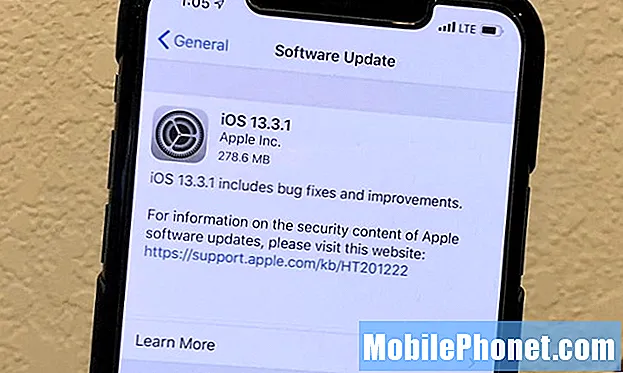المحتوى

عزيزي هارولد ،
لديّ Samsung Galaxy S4 أوقف تشغيل نفسه بالأمس فجأة (طاقة البطارية تزيد عن 70٪) ثم حاول باستمرار أن يبدأ نفسه ، ويغلق نفسه مرة أخرى ، في حلقة لا تنتهي أبدًا. أخرجت البطارية ثم عملت لفترة قصيرة وبدأ كل شيء مرة أخرى. هل لديك أي اقتراحات حول سبب حدوث ذلك؟ لم أقم بتثبيت أي تطبيقات جديدة.
أي مساعدة سيكون موضع تقدير والعرفان.
أطيب التحيات
صوفيا
للإضافة إلى المحادثة ، إليك تعليق من أحد قرائنا عبر حقيبة البريد. كتب شين:
فقط لإضافة المزيد من النقاش إلى مقالتك ، بعد الاتصال بدعم Samsung Australia ، وبعد قراءة العديد من المنتديات المتعلقة بهذه المشكلة ، تمكنت من تأكيد أن المشكلة تنشأ بشكل أساسي بسبب البطارية المنتفخة. أكدت Samsung مشكلة تتعلق بدفعات معينة من بطارية المخزون ، وحتى الآن استبدلت عشرات الآلاف من البطاريات للعملاء الذين يستخدمون Galaxy S4.
دليل اصلاح الاخطاء
في الأساس ، لا نعرف ما هي المشكلة حقًا ، ولهذا السبب أول شيء يجب علينا فعله هو تحديد سبب توقف Samsung Galaxy S4 في حلقة التمهيد. ولكن بعد ذلك مرة أخرى ، قمنا بالفعل بتضييقه ، لذا سيتعين علينا أن نركز تركيزنا على جانب البرنامج.
الخطوة 1: التمهيد إلى الوضع الآمن
سيؤدي تشغيل Samsung Galaxy S4 إلى الوضع الآمن إلى تعطيل جميع تطبيقات الطرف الثالث التي قام المالك بتثبيتها على الهاتف مع ترك التطبيقات والخدمات الضرورية للهاتف للعمل بشكل جيد.
إذا تمكنت من التمهيد في الوضع الآمن ولم تتم إعادة تشغيل الهاتف ، فهناك احتمال أن يتسبب تطبيق جهة خارجية في حدوث حلقة التمهيد. ومع ذلك ، لتأكيد ذلك ، تحتاج إلى السماح للجهاز بالعمل في الوضع الآمن لمدة ساعة على الأقل ومراقبة وظائفه عن كثب أو ما إذا كان سيعيد التشغيل من تلقاء نفسه.
- لتشغيل Galaxy S4 في الوضع الآمن ، اتبع هذا:
- أوقف تشغيل الجهاز تمامًا.
- اضغط مع الاستمرار على قوة زر.
- بمجرد ظهور شعار Samsung Galaxy S4 على الشاشة ، حرر ملف قوة زر.
- بمجرد تحرير ملف قوة زر ، اضغط مع الاستمرار على اخفض الصوت مفتاح.
- استمر في الضغط على اخفض الصوت مفتاح حتى يكمل الهاتف عملية إعادة التشغيل.
- لوتستطيع القراءة 'الوضع الآمن"في الركن الأيسر السفلي من الشاشة ، حرر اخفض الصوت مفتاح. خلاف ذلك ، كرر العملية حتى تتمكن من تشغيل الهاتف في الوضع الآمن.
إذا تمكنت من التمهيد في الوضع الآمن ولم تواجه المشكلة أثناء وجوده ، فانتقل إلى الخطوة 2. ومع ذلك ، إذا كان الجهاز لا يزال يعيد التشغيل حتى في الوضع الآمن أو إذا فشل في الدخول إلى الوضع الآمن حتى إذا قمت بذلك الخطوات الصحيحة ، انتقل إلى الخطوتين 3 و 4 مباشرة.
الخطوة 2: تعطيل تطبيق الطرف الثالث
إذا كنت قادرًا على تشغيل الهاتف في الوضع الآمن ولم تحدث المشكلة مرة أخرى ، فهناك احتمال كبير بأن يكون تطبيق جهة خارجية قد أصبح شريرًا ويسبب كل المشاكل. لكن أول شيء يجب عليك فعله هو تحديد التطبيق. لا توجد طريقة سهلة للقيام بذلك ولكن تذكر التطبيق الذي قمت بتنزيله وتثبيته مؤخرًا. ومع ذلك ، إذا كنت لا تستطيع تذكر أي منها ، فستحتاج إلى تعطيل كل تطبيق تابع لجهة خارجية لديك واحدًا تلو الآخر بدءًا من التطبيقات التي تستخدمها غالبًا.
لن يؤدي تعطيل التطبيق إلى حذف بياناتك ، بل إنك ببساطة تمنعه من العمل على نظامك ، لكنها جيدة مثل إلغاء تثبيتها. الفرق هو أنه يمكنك تمكينه مرة أخرى والاحتفاظ بجميع بياناتك وإعداداتك.
لتعطيل أحد التطبيقات على Samsung Galaxy S4 ، اتبع هذا:
- ارجع إلى الشاشة الرئيسية ، ثم انقر فوق مفتاح القائمة.
- اضغط على الإعدادات ، ثم علامة التبويب المزيد.
- اضغط على مدير التطبيقات.
- اسحب إلى اليمين مرة واحدة لاختيار علامة التبويب الكل. (يتم تنزيل علامات التبويب الأخرى وتشغيلها.)
- قم بالتمرير لأعلى أو لأسفل للبحث عن التطبيق الذي تشتبه في أنه تسبب في حلقة التمهيد.
- اضغط على زر تعطيل.
إذا تمكنت من العثور على التطبيق الذي يتسبب في حلقة التمهيد ، فلا تقم بإلغاء تثبيته الآن ولكن بدلاً من ذلك امسح ذاكرة التخزين المؤقت والبيانات الخاصة به ومعرفة ما إذا كان ذلك يحل المشكلة أم لا. إذا لم يكن كذلك ، فقم بإلغاء تثبيته.
في حالة عدم تعلق المشكلة بتطبيقات الجهات الخارجية ، فابدأ في البحث في تطبيقات Samsung و Google. ولكن لتسهيل الأمور عليك في هذه الحالة ، انتقل إلى الخطوتين 3 و 4.
الخطوة 3: مسح قسم ذاكرة التخزين المؤقت
بعد تثبيت وإلغاء تثبيت الكثير من التطبيقات على هاتفك ، ربما تم تخزين الكثير من البيانات المخزنة مؤقتًا في قسم ذاكرة التخزين المؤقت وهناك دائمًا احتمال حدوث تلف. بمجرد حدوث ذلك ، قد يبدأ الهاتف في التصرف بشكل غريب والطريقة الوحيدة لحلها هي مسح قسم ذاكرة التخزين المؤقت.
على الرغم من أن هذه الخطوة قد لا تكون مألوفة جدًا مقارنة بالخطوة التالية ، إلا أنها مفيدة جدًا في حل مشكلات Android التي لا يمكن حلها ببساطة عن طريق إجراء إعادة الضبط الثابت ، على الرغم من أنها ليست متعبة مثل الأخيرة لأن البيانات الشخصية سوف تبقى سليمة ولن يضطر المالك إلى إعداد الهاتف مرة أخرى.
سيؤدي مسح قسم ذاكرة التخزين المؤقت إلى حذف البيانات المخزنة بواسطة التطبيقات ولكن لا تفهمني بشكل خاطئ ، سيتم تخزين مجموعة جديدة من البيانات مؤقتًا بمجرد بدء استخدام التطبيق. لذلك ، في الأساس ، يمكنك القيام بذلك لاستبدال البيانات المخزنة مؤقتًا على هاتفك. وللقيام بذلك ، اتبع الخطوات أدناه:
- أغلق الهاتف تمامًا.
- اضغط مع الاستمرار على أزرار رفع الصوت والصفحة الرئيسية والطاقة.
- حرر زر الطاقة عندما يهتز الهاتف ولكن استمر في الضغط على زري رفع الصوت والصفحة الرئيسية.
- عندما تظهر شاشة Android System Recovery ، حرر الزرين Home و Volume Up.
- باستخدام مفتاح خفض مستوى الصوت ، حدد "مسح قسم ذاكرة التخزين المؤقت".
- اضغط على زر التشغيل لتحديد الخيار.
- سيتم إعادة تشغيل الهاتف تلقائيًا بمجرد مسح بيانات ذاكرة التخزين المؤقت.
إذا لم تتمكن هذه الخطوة من حل المشكلة ، فانتقل إلى الخطوة الأخيرة.
الخطوة 4: Master / Hard Reset
هذا هو الملاذ الأخير ببساطة لأنه سيتطلب المزيد من الجهد للقيام به. ما أعنيه هو أنك ستحتاج إلى الاحتفاظ بنسخة احتياطية من جميع البيانات التي لا تريد أن تفقدها أثناء العملية. ستؤدي إعادة تعيين إعدادات المصنع أو إعادة ضبط المصنع إلى حذف الإعدادات الشخصية وبيانات التطبيق وجهات الاتصال والرسائل وما إلى ذلك. باختصار ، ستعيد هاتفك إلى الإعدادات الافتراضية. إليك كيفية إجراء إعادة تعيين رئيسي باستخدام مفاتيح الأجهزة:
- أغلق الهاتف تمامًا.
- اضغط مع الاستمرار على أزرار رفع الصوت والصفحة الرئيسية والطاقة.
- حرر زر الطاقة عندما يهتز الهاتف ولكن استمر في الضغط على زري رفع الصوت والصفحة الرئيسية.
- عندما تظهر شاشة Android System Recovery ، حرر الزرين Home و Volume Up.
- باستخدام مفتاح خفض مستوى الصوت ، حدد "wipe data / factory reset".
- اضغط على زر التشغيل لتحديده.
- باستخدام زر خفض مستوى الصوت مرة أخرى ، حدد "حذف جميع بيانات المستخدم".
- اضغط على مفتاح التشغيل لتحديده.
- بمجرد اكتمال إعادة التعيين ، اختر "إعادة تشغيل النظام الآن".
- اضغط على زر التشغيل لإعادة تشغيل الهاتف.
إذا وجدت هذه الخطوات معقدة بعض الشيء بالنسبة لك لاتباعها ، فيرجى طلب التوجيه من أولئك الذين يعرفون أو من أحد الفنيين. يمكنك أيضًا إحضار الهاتف إلى المكان الذي اشتريته منه والحصول على مساعدة الدعم الفني من المتجر.
كتب زميلي هنا في The Droid Guy أيضًا مقالة حول هذه المشكلة من قبل: Samsung Galaxy S4 عالق في حلقة التمهيد.
أخبرنا عن مشاكلك
تستند الحلول التي قدمناها هنا إلى تقارير وشهادات من المالكين الذين واجهوا هذه المشكلات. أسأل أيضًا أصدقائي من مطوري XDA بخصوص بعض المشكلات. الآن إذا كانت لديك مشكلات أو أسئلة أخرى مع هاتفك الذكي وتريد إجابة عنها ، فلا تتردد في إرسال بريد إلكتروني إلينا على [email protected]
لا نضمن الرد على جميع رسائل البريد الإلكتروني لأننا نتلقى المئات منها يوميًا ، لكن اطمئن إلى أن رسائل البريد الإلكتروني ستتم قراءتها من قبلي. لكني أحثك على تقديم أكبر قدر ممكن من التفاصيل حتى أتمكن بسهولة من العثور على مراجع ومقارنة مشاكلك بالتقارير الواردة من المالكين الآخرين. إذا كانت مشكلتك شائعة مثل غيرها ، فقد تكون هناك حلول موجودة بالفعل وسأوجهك بالتأكيد إليها. غالبًا ما تساعد لقطات الشاشة في إرفاق واحدة إذا استطعت.